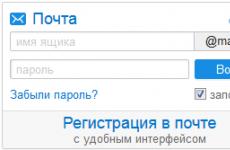Достъп до тестова страница atol. Настройка на комуникация с офиса на атол фискален регистратор. Инсталиране на основния пакет драйвери
И 90F трябва да стартирате KKT Driver Test (включен в драйверите, като правило можете да го намерите, като щракнете върху Start-ATOL-„KKM Driver“), поставете отметка в квадратчето „Device on“ и изпратете команда от по-ниско ниво в Режим на избор 82 01 06 00 до касата.
 Кликнете за уголемяване
Кликнете за уголемяване Резултатът от изпълнението на командата ще бъде проверка с подробна информацияза връзката между касовия апарат и външния свят и в частност ОФД.
 Кликнете за уголемяване
Кликнете за уголемяване Тук:
Връзка— начин за свързване на касата с интернет. Опциите са следните: EoU - Интернет достъп през Ethernet през USB услуга на компютър, Ethernet, WiFi.
USB устройство
— свързано ли е USB устройството към касовия апарат (командата може да се подаде през COM или ETHERNET);
достъп до интернет— резултатът от теста за интернет връзка;
Връзка към OFD— резултат от тестване на връзката с OFD;
Какво може да се обърка при изпълнение на команда ping?
- Ако не сте изключили програмата за касов апарат, помощната програма за тестване няма да има достъп до касовия апарат и полето за отметка „Включено устройство“ няма да може да бъде отметнато.
- Освен това няма да имате достъп до касовия апарат, ако помощната програма е неправилно конфигурирана за свързване с касовия апарат;
Какво може да се обърка при проверка на комуникацията с OFD?
- Основната причина е, че услугата Ethernet през USB (EoU) не е конфигурирана или стартирана. Ако касовият апарат е свързан само с компютър чрез USB канал, тогава услугата EoU е единственият начин за изпращане на чекове от касовия апарат ATOL към OFD.
- Неправилни настройки за свързване към OFD на каса - проверете настройките на порта и IP адреса на касата в свойствата.
- Параметрите на касовия апарат може да показват неправилен комуникационен канал с OFD - проверете го. Също така на някои фърмуери... трябва да инсталирате WiFi комуникационен канал, така че предаването да става чрез EoU...
- Ако всички настройки са правилни, има връзка с OFD, но чековете не се прехвърлят, обадете се на OFD, възможно е или вашето споразумение за прехвърляне на данни да не е активирано, или OFD по „свои собствени причини“ не приема чекове от вашия касов апарат.
| ATOL 30F — 12 000 рубли |
За да проверите връзката с OFD на онлайн касите на ATOL, трябва да стартирате теста на драйвера KKT (включен в драйверите, като правило можете да го намерите, като щракнете върху Старт-ATOL-"Драйвер KKM"), проверете Поставете отметка в квадратчето „Включено устройство“ и изпратете команда от по-ниско ниво в режим на избор 82 01 06 00 до касата.
Резултатът от командата ще бъде разписка с подробна информация за връзката между касата и външния свят и в частност OFD.

Тук:
Връзка- начин за свързване на касата с интернет. Опциите са следните: EoU - Интернет достъп през Ethernet през USB услуга на компютър, Ethernet, WiFi.
USB устройство- свързано ли е USB устройството към касовия апарат (командата може да се подаде през COM или ETHERNET);
достъп до интернет- резултат от теста за интернет връзка;
Връзка към OFD- резултатът от тестването на връзката с OFD;
Какво може да се обърка при изпълнение на команда ping?
- Ако не сте изключили програмата за касов апарат, помощната програма за тестване няма да има достъп до касовия апарат и полето за отметка „Устройството е включено“ няма да може да бъде отметнато.
- Освен това няма да имате достъп до касовия апарат, ако помощната програма е неправилно конфигурирана за свързване с касовия апарат;
Какво може да се обърка при проверка на комуникацията с OFD?
- Основната причина е, че услугата Ethernet през USB (EoU) не е конфигурирана или стартирана. Ако касовият апарат е свързан само с компютър чрез USB канал, тогава услугата EoU е единственият начин за изпращане на чекове от касовия апарат ATOL към OFD.
- Неправилни настройки за свързване към OFD на каса - проверете настройките на порта и IP адреса на касата в свойствата.
- Параметрите на касовия апарат може да показват неправилен комуникационен канал с OFD - проверете го. Също така на някои фърмуери... трябва да инсталирате WiFi комуникационен канал, така че предаването да става чрез EoU...
- Ако всички настройки са правилни, има връзка с OFD, но чековете не се прехвърлят, обадете се на OFD, възможно е или вашето споразумение за прехвърляне на данни да не е активирано, или OFD по „свои собствени причини“ не приема чекове от вашия касов апарат.
Инструкциите обхващат въпросите за инсталиране на драйвера, свързване на касовия апарат с компютър чрез USB кабел и фискализация на FN.
Когато ATOL CCP е свързан към компютър чрез USB кабел, данните се прехвърлят към OFD чрез технологията EoU (Ethernet-over-USB). Необходимата услуга се инсталира заедно с драйвера търговско оборудване(DTO).
Драйверът "ATOL:KKT с прехвърляне на данни към OFD (54-FZ) 10.x" е разработен в двустепенна архитектура и се състои от две части: интеграционен компонент (доставен като част от конфигурацията 1C) и основен драйвер доставка (инсталира се с помощта на комплекта за разпространение на доставчика и като правило се изтегля от уебсайта на доставчика).
Основната задача на интеграционния компонент е да пренасочва повикванията от конфигурацията на 1C към основната доставка на драйвера. Основното захранване на драйвера взаимодейства директно с хардуера.
Инсталиране на основния пакет драйвери
Изтеглете комплекта за разпространение на DTO версия 10.4.2 или по-нова от уебсайта на компанията ATOL. За да направите това, трябва да изберете раздел в центъра за изтегляне Софтуер – DTO – 10.x. Изтегляне на разпространение Драйвер KKT 10.4.2.
Архивният файл в папката на инсталатора съдържа следните файлове:
- KKT10-10.4.2-windows32-setup.exe
- KKT10-10.4.2-windows64-setup.exe
Трябва да стартирате файла KKT10-10.4.2-windows32-setup.exe, ако използвате 32-битов 1C клиент.
Трябва да стартирате файла KKT10-10.4.2-windows64-setup.exe, ако използвате 64-битов 1C клиент.
Свържете касовия апарат ATOL към компютъра.
Комуникационният канал по подразбиране е USB. Ако е избран друг канал за обмен, за да установите канал за обмен през USB, трябва да направите следното:
- Изключете касовия апарат (ако е активиран).
- Натиснете и задръжте бутона за превъртане за проверка.
- Без да пускате бутона, включете касата.
- Освободете бутона след петия звуков сигнал.
- Информацията с артикулите в сервизния режим ще бъде отпечатана върху касовата бележка. Елементът се избира според броя на натисканията на бутона за превъртане.
- Изберете в сервизен режим Канал за обмен: Натиснете два пъти бутона за превъртане на разписката.
- Информация с параметрите на обменния канал ще бъде отпечатана върху разписката.
- Изберете в канал за обмен USB: Натиснете два пъти бутона за превъртане на разписката.
- Той ще бъде отпечатан върху касовата бележка USB активиран, и касата ще се върне в сервизен режим.
- Излезте от сервизен режим: натиснете еднократно бутона за скрол касова бележка - касата ще влезе в работен режим.
Отидете на мениджър на устройства, намирам Портове (COM и LPT). При свързване се създават два COM порта.
Единият виртуален COM порт е за свързване на касов апарат, вторият е за услугата за пренос на данни EoU.
Ако COM портовете не са открити, но 2 " Неизвестни устройства“, тогава трябва да инсталирате драйвер за тях: отворете картата „Неизвестно устройство“, щракнете Актуализирайте драйвераи посочете пътя ръчно. Път на драйвера по подразбиране: C:\Program Files (x86)\ATOL\Drivers10\KKT\USB_Drivers.
След като инсталирате драйвера, знакът ATOL ще се появи в имената на устройствата.

Проверка на връзката с касовия апарат
KKT ATOL може да бъде свързан към компютър чрез COM/VCOM или USB порт. Когато свързвате един CCP, се препоръчва да изберете комуникационния канал чрез USB. При свързани две или повече касови апарати е препоръчително да изберете комуникационен канал през COM/VCOM.
При избор на комуникационен канал през USB: в режим Имотиизберете от падащия списък модела на свързания касов апарат и комуникационния канал през USB. Натисни бутона Проверете връзката.
При избор на комуникационен канал чрез COM/VCOMтрябва да бъдат допълнително уточнени COM порт, задайте порта, който е присвоен на устройството (в нашия пример COM 4).
COM портове:
atol-usbcom_proxy1 се използва за свързване на касовия апарат,
atol-usbcom_proxy2 – за услугата за пренос на данни EoU.
В полето Скоростномерът трябва да бъде зададен 115200
.
След натискане на бутона Проверете връзкатав полето Комуникация – Резултаттрябва да се покаже информация за модела на касовия апарат.
Проверка на комуникацията с касовия апарат през USB:

Проверка на комуникацията с касата през канал през COM/VCOM:

Инсталиране на Ethernet през USB услуга
Услугата за работа през USB кабел (EthernetOverUSB) е инсталирана заедно с драйвера за търговско оборудване.
Портът за EoU се определя автоматично. Ако това не се случи, тогава можете да посочите необходимия порт за комуникация с OFD във файла с настройки, който се намира в C:\ProgramData\ATOL\EoU V settings.xml. Въведете необходимия номер на порт и запазете файла.
В нашия пример е създаден ATOL USB порт (COM5) за EoU, така че въвеждаме порт номер 5:

важно!Папка ProgramDataпо подразбиране има атрибут „скрит“. За да го видите, трябва да го отворите скрити файловеи папки.
Задаване на OFD параметри
Изпълнете теста на драйвера KKT: Старт – ATOL – KKT шофьорски тест.
Отворете настройките на CCP, посочете параметрите на OFD: Свойства – CCP параметри – 15 OFD –въведете OFD адреса, OFD порта, изберете канала за обмен с OFD – USB (EoU).

Кликнете Приложи.
Проверка на връзката с OFD
В теста на драйвера KKT отворете раздела По-ниско ниво. Диагностиката се извършва чрез изпращане на команда от ниско ниво 82 01 06 00.
KKT шофьорски изпит – по-ниско ниво– поставете отметка в квадратчето Включени. В полето Буфер с CCP командавлизам 82 01 06 00
- Натисни бутона Изпълни команда.

KKT трябва да издаде диагностична проверка.
Свързването на касовия апарат към компютъра е завършено.
Свързване на касов апарат ATOL и фискализация на FN в 1C:Retail
Създаване на екземпляр на свързано оборудване
В глава Настройкисвързано оборудване ( Администриране – Свързано оборудване) трябва да има отметка Използвайте свързано оборудване.

След това трябва да отидете в директорията Свързано оборудване, за да направите това, трябва да кликнете върху връзката Свързано оборудванеи изберете вида на оборудването CCP с предаване на данни.
С помощта на командата се създава нов екземпляр на оборудване Създавайте. Създайте нов елемент (щракнете върху бутона Създавайте). Във формата, която се отваря, трябва да проверите дали сте инсталирали Тип оборудване: касов апарат с предаване на данни. След това трябва да изберете организацията, от чието име ще се продават стоките на този фискален регистратор, въведете името и серийния номер на касовия апарат (сериен номер, посочен върху тялото на устройството). В полето Хардуерен драйверизберете манипулатор на драйвер от списъка. Щракнете върху бутона Напишете обект.

След записа ще бъдат достъпни настройките за параметрите на връзката и операциите с FN. Също и в прозореца Свързване и настройка на оборудванебутонът ще стане достъпен Настройте.
Самостоятелно инсталиране на компонента за интегриране на драйвери
Интеграционният компонент на драйвера KKT ATOL 10.x е включен в 1C: Библиотека за свързано оборудване. Ако е необходимо, можете сами да добавите компонента.
За да направите това, щракнете върху бутона Хардуерни драйвери:

От архива на изтегления драйвер 10.4.2.zipкомпонентът трябва да бъде премахнат 1C. В "1C" кликнете Добавете нов драйвер от файла– изберете архива от извлечената папка на драйвера „1C“. ATOL_KKT_10.zipи натиснете бутона за запазване Напишете обект. След това щракнете Функции - Инсталиране на драйвер.


След успешна инсталация състоянието на драйвера ще се покаже във формуляра – Инсталиран, както и версията на драйвера.

Настройка на връзка с касов апарат
Щракнете върху бутона Настройте. Формата за конфигурация на драйвера и връзката трябва да се отвори. Избирам Моделсвързано устройство Порт, COM порт, Скоростпосочени в настройките на драйвера. Кликнете Тест на устройството. Появява се съобщение Тестът приключи успешнопосочваща информация за свързания касов апарат.

Регистрация на фискално устройство
След свързване на касовия апарат към програмата можете да регистрирате фискалното устройство, ако това не е направено преди това. Тази операция се извършва и при подмяна на фискално устройство след изтичане на срока на годност или при изчерпване на ресурса на паметта - използваното фискално устройство се затваря, след което се подменя физическото устройство на устройството и се регистрира ново.
За да извършите операцията по регистрация, трябва да изберете в програмата Администриране – Свързано оборудване – CCP с пренос на данни, отворете записа с необходимия касов апарат. Проверете пълненето сериен номер(задължително поле за попълване). За разкриване CCP параметри, Инсталирай Метод на форматно-логически контрол – Разделени линии, Инсталирай Допустимо несъответствие на форматно-логически контрол – 0,01 .
Избери предмет Регистрацияот падащия списък, когато щракнете върху бутона Операции с фискално съхранение.

Ще се отвори формата за регистрация. Изисква: попълнете полето ККТ регистрационен номерномер, получен при регистриране на касовия апарат във Федералната данъчна служба, проверете правилността на попълването на данните за организацията, посочете Адрес за инсталиране на KKT, Място на заселване, изберете данъчна система, попълнете всички останали параметри, въведете ТИН OFDИ Име OFDи натиснете бутона Продължете операцията.

Фирмата за касов апарат трябва да издаде касова бележка, потвърждаваща успешната регистрация.
важно!Активиране на опция Знак за криптиране на данни– необратима операция. Шифроването може да бъде допълнителна услуга от OFD; проверете при OFD, преди да фискализирате FN.
Ако е необходимо да промените детайлите на организацията, параметрите на CCP, да замените FN и т.н., е необходимо в менюто Обслужванеизбирам Промяна на регистрационните параметри на фискално устройство.
Изберете подходящия код на причина за пререгистрация и задайте нови параметри.
Касовият апарат трябва да издаде чек, потвърждаващ успешната пререгистрация на касовия апарат
Затваряне на фискалното устройство– необратима операция.
След завършването му използването на FN е невъзможно.
Касовият апарат ATOL може самостоятелно да диагностицира връзката с OFD - не е необходимо да го свързвате към компютър за това. За да извършите диагностика, трябва:
- включете машината с натиснат бутон за превъртане на касовата лента;
- изчакайте петия звуков сигнал и отпуснете бутона;
- изчакайте, докато CCT извърши диагностика и отпечата резултатите си.
Ако скоростта на интернет връзката е ниска или е възникнала грешка, диагностичният процес може да отнеме до 5 минути.
В резултат на това потребителят ще получи документ, наречен „Диагностика на връзката с OFD“.
Има 4 интерфейса, чрез които касовият апарат се свързва с OFD: Ethernet, EthernetOverUSB, WiFi и GSM. Проверката с резултатите от диагностиката ще изглежда различно за всеки от тях. Във всеки случай обаче ще съдържа основните технически параметри на сървъра на оператора, данни за комуникационния канал между него и касата и неговия статус (дали връзката е установена или не). Също така, независимо от резултатите от диагностиката и интерфейса, следните данни ще бъдат показани в долната част на разписката: дата и час, INN на потребителя, регистрационен номер на касовия апарат и номер на фискалното устройство.
Комуникация чрез EthernetOverUSB
Успешна диагноза
При установена връзка между касовия апарат и OFD устройството ще отчете, че диагностиката е приключила успешно. Разписката ще отпечата IP адреса или адреса на уебсайта на OFD, порта, DNS, типа на канала (EoU). Проверката също ще покаже, че:
- Касовият апарат се свързва към компютъра чрез USB;
- работи приложението за предаване на данни към оператора;
- Интернет връзката е установена;
- има връзка със сървъра на оператора.
Открити са грешки
Грешките могат да бъдат един от три вида:

Ethernet комуникация
Успешна диагноза
Ако не бъдат открити грешки, проверката ще изглежда така:

Първият блок съдържа информация за адреса на уебсайта на OFD (или неговия IP), порт, DNS и Ethernet комуникационен канал. Следва информация за LAN модула: mac адрес, IP тип (динамичен или статичен), резултати от проверката за наличност локална мрежаи че модулът е инициализиран. Следващият блок изброява мрежовите настройки, последвани от потвърждение, че касовият апарат е свързан към OFD.
Открити са грешки
При свързване на касов апарат чрез Ethernet могат да възникнат два вида грешки:

GSM комуникация
Успешна диагноза
В случай на успешна диагностика, касата ще издаде чек от следната форма: 
В него, заедно с OFD данните (сайт или IP, порт, DNS) и параметрите на екземпляра на касовия апарат, има блок за диагностика на модема. Това съдържа информация, че модемът и SIM картата са открити и инсталирани мобилен оператор(Beeline), предаването на мобилни данни е включено и има приемливо ниво на сигнала. Устройството има достъп до интернет и е свързано към OFD сървъра.
Открити са грешки
При свързване през GSM са възможни следните грешки:

WiFi комуникация
Успешна диагноза
Ако диагностиката на канала е успешна, проверката ще изглежда така:

В допълнение към вече познатите ни блокове технически параметри OFD сървър и информация за касовия апарат, касовата бележка ще съдържа информация за настройката и диагностиката на wifi модула. Има два режима на работа на касовия апарат - станция или точка за достъп. Следва информация за името на рутера (SSID) и паролата за достъп до него (Password). Диагностиката на wifi модула трябва да определи неговото присъствие, наличието на връзка с точката за достъп и нивото на сигнала. След това се посочва IP адреса на касата и се потвърждава, че тя е свързана към OFD сървъра.
Открити са грешки
Ако връзката е установена чрез wifi, тогава може да има 4 различни вида грешки:

Онлайн касовите апарати Atol просто трябва да бъдат достъпни за всеки бизнесмен, който се занимава с търговска дейност през Интернет. Но често възникват различни пречки, особено при проверка на комуникацията с OFD. Защо е необходима такава процедура, как да извършите проверката, какви грешки възникват и как да ги отстраните. Нека разгледаме всичко това по-подробно.
Процедура за проверка на комуникацията с OFD в Atol (30F, 90F)
За да работи онлайн касата коректно и за да избегнете проблеми, е необходимо да направите диагностика на връзката. Първата проверка се извършва по задължителен начин след регистриране на касовия апарат във Федералната данъчна служба, OFD и работа с FN. В крайна сметка, ако възникнат проблеми, чековете просто няма да отидат в OFD.
Стъпка по стъпка (изисква активиран уеб) диагностика:
- пуснете касата (задържате бутона ChL натиснат до 6-ия звук);
- процесът е започнал. Отнема около 5 минути.
Тези действия се извършват само с версии на фърмуера 2908 и по-нови. Когато използвате версии по-ниски от тази, се изпълняват следните стъпки (чрез драйвера на POS принтера на избраното устройство, към което е свързан FR):
- стартирайте програмата „KKT Driver Test“;
- Кликнете върху менюто „Долно ниво“;
- активирайте елемента „Включено устройство“;
- в “Mode” изберете “0-Selection”;
- Не е нужно да зачерквате паролата, щракнете върху „Вход“;
- Търсим „Команден поток“ и в реда пишем 82 01 06 00 (команда от ниско ниво);
- Кликнете върху „Изпълни“ - процесът започва.
Проверка на връзката с OFD с помощта на програмата KKT Test Driver
При успех и в двата случая на хартията ще се появи следният надпис: „Диагностиката приключи успешно“. Ако има смущения, ще се появи съобщението „Диагностиката е неуспешна“.

Грешки, възникващи по време на диагностика
Най-често срещаните проблеми при проверка на изпращането на документи към Atol 30F и 90F са:
- USB устройството не е свързано (кабелът е повреден, конекторът на контролния блок е повреден, касовият апарат не е свързан);
- проблеми с GSM модула или WiFi;
- няма връзка с OFD;
- EoU приложението не е намерено;
- отказ на сървъра;
Има и по-забележителни грешки:
- 3895 неправилна дължина;
- при голям брой неизпратени проверки FN вероятно ще се провали;
- OFD не реагира;
Решаване на различни проблеми
- вижте дали интернет, Wi-Fi или рутер (ако е свързан чрез него) работи правилно;
- уверете се, че кабелите, конекторите и връзката на касовия апарат са в изправност;
- може би това е просто проблем (тествайте отново по-късно);
- може да има въпрос на ключове, където документът не може да бъде разсекретен чрез скрити ключове. Върнете FN под гаранция;
- проверете дали въвеждате всички команди правилно, дали портове, адреси са посочени правилно, с интервали и т.н.;
- може би просто е повреда на сървъра. Изчакайте отстраняване на грешки и отстраняване на неизправности;
- погледнете служебния дневник на EoU. Ако е посочено “socket close”, изпратете съобщение до OFD и получете отговор от тях защо връзката не е разрешена;
- ако услугата EoU не стартира, преинсталирайте DTO от името на администратора;
- EoU не е конфигуриран - програмата, която осигурява достъп до интернет, не е отворена През USB. Провери го. Отидете на Launch - Run - напишете Services и стартирайте като администратор. В предложения списък потърсете EoU и задайте характеристиките: Статус - В производство; Тип стартиране - Автоматично.
Знайте: ако в края на проверката се появи следното известие: „OFD НЕ ОТГОВАРЯ“, но документите все още се изпращат, тогава всичко е наред.
Разбрахме как да проверим връзката с OFD в Atol 30F, 90F, дали е необходимо да направите това, как да извършите такава операция и как да разрешите възможните грешки.
Основното е, че документацията се извършва.Препоръчваме да поддържате контрол върху изпращането на данъчни документи, тъй като ако чекове не бъдат изпратени в рамките на 30 дни, касата ще бъде блокирана. Това означава, че ще стане невъзможно да се извършват каквито и да било операции с него и търговията ще спре. Това е загуба на време и пари.
заключения
Обикновено, ако въведете всичко правилно по време на регистрацията и правилно тествате функцията (посочена по-горе), всичко ще работи перфектно и правилно. Запомнете: трябва да тествате връзката веднага след регистрацията, за да не възникнат различни проблеми по-късно.